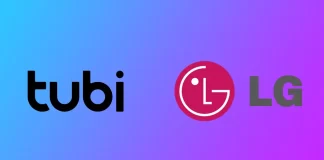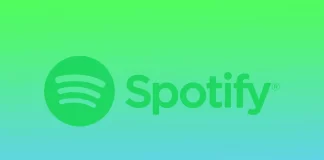如何在Roku设备或Roku电视上观看Paramount Plus?
Paramount Plus的前身是CBS All Access,是一项流行的流媒体服务,提供独家电视节目、电影和现场体育赛事的访问。如果你在Roku设备上的许多其他流媒体服务中选择它,你应该知道它很容易激活并开始观看。
简而言之,你首先需要在你的Roku上下载并安装Paramount Plus频道。下一步将是注册该流媒体服务。最后,你将能够享受你最喜欢的电影和电视节目。
因此,让我们仔细看看如何在Roku上开始观看Paramount Plus。
如何在Roku上注册Paramount Plus?
如果你想通过你的Roku设备注册Paramount Plus,先安装其频道。因此要做以下工作:
打开你的Roku,导航到主屏幕。
从左边的菜单中选择流媒体频道选项。
然后点击搜索频道选项,在搜索栏中输入 "Paramount Plus"。
之后,从搜索结果中选择Paramount Plus频道。
点击 "添加频道",在你的Roku上安装该频道。
加入后,启动Paramount Plus频道(它应该出现在主屏幕上)并选择注册。
选择一个订阅计划。
在 "创建账户 "屏幕上点击 "下一步",预先填入你的Roku信息。
最后,输入你的Roku密码,并返回到主屏幕。
完成这些步骤后,您就可以开始观看Paramount Plus。
正如您可能已经理解的那样,上述内容是针对那些首次在派拉蒙Plus注册的人。但是,那些已经有一个账户的人呢?
如何在Roku上激活现有的Paramount Plus账户
例如,如果你在其他设备上已经有一个注册的Paramount Plus账户,那么要在Roku上激活它,你需要登录到它。因此,你应该这样做:
首先,按照上段所述,安装Paramount Plus通道。
然后启动它并点击登录。
之后,你将有两个选择,即如何登录。
在我的电视上
输入您订阅Paramount Plus时使用的凭证(电子邮件地址和密码)。
选择登录。
在网络上
使用智能手机或电脑上的网络浏览器,访问paramountplus.com/roku。
从电视屏幕上输入5位数的代码。
一旦完成,你的电视屏幕应该刷新,Paramount Plus就可以使用了。
订阅Paramount Plus的费用是多少?
Paramount Plus的订阅费用根据您选择的计划而有所不同。总共有两种类型的订阅:基本型和高级型。
基本计划包括有限的商业广告,月费为4.99美元。或者,你可以用49.99美元/年的年度计划来节省16%的月费。基本计划不包括你当地的CBS电视台的直播,但CBS上的NFL和欧洲冠军联赛将通过单独的直播画面提供。
高级计划的月费为9.99美元,包括体育直播和电视直播。年度计划费用为99.99美元/年。它没有广告。但你应该知道,电视直播流有广告,有几个节目包括简短的宣传中断,让你了解新的和即将到来的派拉蒙Plus节目。
然而,在Paramount...
如何将某人踢出你的Netflix账户
与家人和朋友分享你的Netflix账户可以是一个省钱的好办法,但如果有人未经你允许就使用你的账户,也可能是一个问题。此外,最近,Netflix开始 "惩罚 "那些使用同一账户但住在不同房子里的人。这类账户不按规定使用家庭通道,要支付额外费用。
虽然以前你不能把某个特定用户踢出你的Netflix账户,但自2022年11月起,这样的功能已经可以使用。你现在可以查看你账户登录的所有活动会话,并有选择地将用户踢出。你可以通过桌面版流媒体和移动应用程序中的账户设置来实现这一功能。让我们仔细看看它是如何工作的。
如何将某人从你的Netflix账户中注销?
要把某人从你的Netflix账户中 "踢出去",你必须在该用户的所有设备上注销账户,然后更改你的Netflix账户密码。首先,我将告诉你如何使用Netflix的桌面版和移动应用程序在其他设备上注销。
使用桌面版
一旦你登录到你的账户并选择你的主要资料,点击你屏幕右上方的资料图标。
从下拉菜单中,选择账户。
在这里你需要向下滚动并点击管理访问和设备。
你会看到所有你的账户登录过的设备的列表。找到你不再需要的设备,在它下面点击退出。
然后你会看到一个绿色标志,确认该设备未被记录。
使用移动应用程序
登录你的账户,选择主档案。然后在主页上,点击屏幕右上方的个人资料图标。
在侧面菜单上选择 "账户"。
你面前会出现一个账户设置列表,你必须选择管理访问和设备。
在列表中找到你不再需要的设备,在该会话下点选退出。
请注意,无论你的操作系统如何,Netflix的移动应用都是一样的。如果你有安卓或iPhone,这并不重要;你可以将上述步骤应用于任何一种设备。还要注意的是,一旦你踢掉了一个不需要的用户,你就必须改变你的密码。
如何改变你的Netflix账户的密码
如果你不希望刚刚被你踢出的用户回来继续使用你的账户,你将需要改变密码。这些说明对桌面版和移动版都是一样的。因此,你可以在移动应用中使用同样的步骤,尽管下面是桌面版的截图。
首先,在任何浏览器上登录你的账户,并选择主配置文件。之后,在主页上点击右上角的个人资料图标。
在下拉列表中,点击 "账户"。
你需要在你的账户设置列表中点击更改密码。
这将使你进入更改密码的表格,你必须输入你的旧密码,重复你的新密码两次,然后点击保存按钮。此后,这些更改将立即生效。
请注意,修改密码后,你必须从你之前登录的所有设备上重新输入Netflix账户。我还建议编一个复杂的密码,不要和你以前的密码那么相似,这样被你踢出去的用户就猜不到了。
正如我提到的,移动版的步骤将完全相同,名称和按钮布局都一样。因此,如果你拿着智能手机或平板电脑,没有什么能阻止你改变你的密码。
如何在Netflix的所有设备上注销
如果你决定注销所有登录的设备,以防万一,你有两个选择:你可以用上面的步骤修改密码,或者你可以使用Netflix账户设置中的特殊按钮。两者都会使除你现在使用的设备外的所有设备都被解锁,它们必须重新登录账户才能使用。要做到这一点。
在主资料上登录账户,点击屏幕右上角的资料图标。
从下拉列表中选择账户。
在这里,你应该找到签出所有设备的按钮。
你将被要求输入你的密码以确认。
记住,这个按钮将把所有用户和所有设备从你的Netflix账户中踢出去。所以首先,你需要确保所有你信任的用户都有用户名和密码,以便重新登录你的账户。你还应该记住,你可以将这些说明用于移动版和桌面服务的情况。
如何删除Firestick或Fire TV上的应用程序
如果你的FireStick已经存储了太多的应用程序,或者有些应用程序不能如你所愿地工作,卸载一些应用程序是一个好主意。然而,许多用户不太了解如何从FireStick删除应用程序。你可以从应用程序或设置菜单中完成这一工作。除此以外,在卸载过程中,你可能会遇到一些问题。
如何用两种方式删除Firestick或Fire TV上的应用程序
让我告诉你如何卸载FireStick或Fire TV应用程序。正如我之前提到的,你可以通过两种方式进行:通过应用程序或设置。这两种方式做的事情是一样的,你可以使用你最喜欢的哪种方式,结果将是完全一样的。
使用设置菜单卸载应用程序
你需要在Firestick的主屏幕上选择设置。它们被标记为一个齿轮图标。
之后,你必须滚动列表并找到应用程序。
在下一个菜单中,选择管理已安装的应用程序。
你将看到FireStick上所有已安装的应用程序的列表。找到并选择你需要删除的应用程序。
在该应用页面,选择卸载。
再次点击卸载按钮,确认你的行动。
使用应用程序菜单卸载应用程序
要开始,进入你的Firestick或Fire TV主屏幕,选择应用程序。
在 "你的应用程序和游戏 "页面,将鼠标悬停在你想卸载的应用程序上。
将鼠标悬停在你的应用程序上后,按遥控器上的 "菜单 "按钮。
一个弹出式菜单将在你面前打开。选择 "卸载 "选项。
再次选择 "卸载 "以确认你的行动。
然后你需要等待几秒钟,让应用程序从你的FireStick上卸载。请注意,你也可能随着应用程序失去有用的信息,如在一些应用程序中查看进度或下载你喜欢的流媒体节目的剧集。所以你应该确保你删除的是正确的应用程序,这是有原因的。
为什么你可能需要从你的Firestick中删除应用程序
你可能需要从你的Firestick或Fire TV中删除应用程序,有几个原因。以下是几个最常见的原因。
腾出存储空间。随着时间的推移,您的Firestick或Fire TV可能积累了很多应用程序,这可能会占用宝贵的存储空间。如果你的存储空间不足,删除你不再需要的应用程序可以帮助释放空间给新的应用程序或其他内容。
提高性能。在您的设备上安装太多的应用程序也会影响性能。如果您的Firestick或Fire TV运行缓慢或出现滞后,删除应用程序可以帮助改善其性能。
删除未使用的应用程序:如果你下载了不再使用或不需要的应用程序,删除它们可以帮助你的设备保持有序,并使你更容易找到你使用的应用程序。
从您的Firestick或Fire TV中删除应用程序可以帮助提高其性能,释放存储空间,并保持其有序和安全。
在删除Firestick上的应用程序时,你可能会面临什么问题?
虽然从Firestick或Fire TV中删除应用程序通常是一个简单的过程,但有一些潜在的问题,你可能会面临。以下是几个最常见的问题,以及如何解决这些问题。
应用程序无法删除
在某些情况下,你可能试图从你的Firestick或Fire TV中删除一个应用程序,但该应用程序不会删除。如果应用程序仍在运行或有互联网连接问题,就会发生这种情况。要解决这个问题,请尝试关闭应用程序并重新启动设备。你也可以尝试使用电脑或移动设备上的亚马逊Appstore卸载该应用程序。
应用程序数据仍在设备上
当你从Firestick或Fire TV中删除一个应用程序时,该应用程序的数据和设置可能仍然存储在你的设备上。这可能会占用存储空间,并有可能导致其他应用程序的问题。要删除应用程序的数据,进入 "设置">"应用程序">"管理已安装的应用程序">选择你想删除数据的应用程序>"清除数据"。
不小心删除了一个应用程序
如果你不小心删除了一个你仍然需要的应用程序,不要惊慌失措。你可以轻松地从亚马逊应用商店重新安装该应用。要做到这一点,请进入 "设置">"应用程序">"管理已安装的应用程序">"Amazon Appstore">"卸载"。一旦你卸载了Appstore,回到主屏幕,搜索你想重新安装的应用程序。点击该应用,下载并安装它。
应用程序无法重新安装
在某些情况下,你可能会尝试重新安装一个应用程序,但该应用程序不会重新安装。如果该应用不再被支持,或者有互联网连接问题,就会发生这种情况。要解决这个问题,请尝试重新启动你的设备,或联系该应用的支持团队寻求帮助。
总的来说,虽然从Firestick或Fire TV删除应用程序时可能会遇到一些潜在的问题,但大多数问题可以通过上述步骤快速解决。
是否可以在Firestick上删除预装的应用程序?
删除Firestick或Fire TV上所有预装的应用程序是不可能的。一些预装的应用程序是设备正常运行所必需的系统应用程序,你可能无法删除它们。这些应用程序通常在...
如何更新您的Firestick
亚马逊FireStick,像其他设备一样,需要定期进行软件更新。这是很容易做到的,为此,你不应该推迟安装最新的更新。这将帮助你为你的Firestick和任何安装的应用程序获得最大的性能和速度。
如何更新您的亚马逊Firestick
在你开始更新之前,你必须确保你的Firestick已经连接到互联网。问题是,只有当你的设备永久连接到互联网时,才有可能进行更新,所以你需要提前处理好这个问题。以下是需要遵循的步骤。
打开你的Firestick,进入主屏幕。
使用你的遥控器,导航到顶部菜单栏的 "设置 "并选择它。
向下滚动到 "我的Fire TV "并选择它。
在下一个屏幕上选择 "关于"。
在 "关于 "屏幕上选择 "检查更新"。如果FireStick自己检测到了更新,你会看到一个 "安装更新 "信息。
如果有更新,选择 "安装更新"。如果你的Firestick已经是最新的,你会看到一条信息,表明你的设备是最新的。
更新过程可能需要几分钟才能完成,这取决于更新的大小和你的互联网连接速度。此外,在某些情况下,当你安装大型补丁时,你的Firestick可能会重新启动几次,或者你可能会遇到冻结。在这种情况下,请等待,不要拔掉设备插头。
为什么你应该更新你的Firestick
更新您的Firestick是至关重要的,有几个原因。以下是保持您的Firestick更新的一些主要好处。
安全性。更新Firestick的最重要原因之一是安全。更新通常包括安全补丁,以保护您的设备免受潜在漏洞的影响。黑客和网络犯罪分子总是在寻找利用软件的安全漏洞的方法,而过时的软件是一个常见的目标。通过保持你的Firestick的更新,你可以保护你的设备免受最新的安全威胁。
性能。更新通常包括改进,以帮助您的Firestick更顺利地运行。例如,更新可以优化内存使用,减少缓冲,或提高视频播放质量。通过更新您的Firestick,您可以确保您获得最佳的流媒体体验。
新功能。更新也可以包括新的功能和对现有功能的增强。更新您的Firestick可以让您获得最新的功能和增强功能,并从您的设备中获得最大的效益。
应用程序的兼容性。更新可以确保你的Firestick与最新的流媒体应用程序和服务兼容。随着应用程序和服务的发展,可能需要更新的软件版本才能正常工作。通过更新您的Firestick,您可以确保您可以访问最新的流媒体内容。
错误修复。最后,更新可以包括解决你的设备问题的错误修复。例如,最近的Firestick更新解决了一个导致一些Firestick设备冻结或意外重新启动的错误。更新你的Firestick可以确保你的设备的任何错误或问题得到解决。
更新您的Firestick对于安全、性能以及访问最新的功能和内容是至关重要的。通过保持你的Firestick的更新,你可以确保你得到最好的流媒体体验,并保护你的设备免受潜在的安全漏洞。
Firestick更新过程中的常见问题的故障排除
虽然更新你的Firestick一般是一个简单的过程,但可能会出现一些常见的问题。这里有一些排除这些问题的提示。
互联网连接速度慢
如果你的Firestick需要很长的时间来下载和安装更新,可能是由于网络连接太慢。进入设置>网络>显示网络速度来检查你的网速。如果你的网速很慢,尝试重置你的路由器或将你的Firestick移到离路由器更近的地方。你也可以尝试通过减少干扰,改变你的Wi-Fi频道,或升级你的路由器来优化你的Wi-Fi网络。
储存空间不足
如果你的Firestick的存储空间不足,你可能无法下载和安装更新。进入设置>我的Fire TV>关于>存储,检查你的存储空间。如果你的存储空间很低,尝试删除不使用的应用程序,清除应用程序的缓存和数据,或将应用程序移动到外部存储设备。你也可以尝试将你的Firestick重置为出厂设置,但要注意,这将删除设备上的所有数据和应用程序。
更新时火钳被冻结
如果您的Firestick在更新期间冻结或变得无反应,请尝试将您的设备从电源上拔下并重新插入,以重新启动设备。你也可以尝试按住遥控器上的Home键10-20秒,直到你的Firestick重新启动。如果这些方法不起作用,你可能需要联系亚马逊客户支持以获得进一步的帮助。
下载或安装更新失败
如果你的Firestick无法下载或安装更新,请尝试重新启动你的设备并检查你的互联网连接。你也可以尝试清除亚马逊Appstore应用程序的缓存和数据,方法是进入设置>应用程序>管理已安装的应用程序>亚马逊Appstore>清除数据和清除缓存。如果这些方法不起作用,你可能需要尝试手动更新你的Firestick,从亚马逊网站下载更新文件并通过USB安装。
错误信息
如果你在更新过程中收到错误信息,请尝试重新启动你的设备并检查你的互联网连接。你也可以尝试在亚马逊支持网站上搜索该错误信息,看看是否有解决方案。如果错误持续存在,你可能需要联系亚马逊客户支持以获得进一步帮助。
总之,如果你在Firestick更新过程中遇到任何问题,请尝试通过检查你的互联网连接和存储空间以及重新启动你的设备来排除故障。如果这些方法不起作用,请尝试在亚马逊支持网站上搜索解决方案,或联系客户支持以获得进一步帮助。
如何注销Spotify上的所有设备
Spotify已经彻底改变了我们听音乐的方式,使访问我们最喜欢的曲目和艺术家比以往任何时候都更容易和更方便。然而,这种便利也带来了潜在的安全风险,特别是在注销该平台上的所有设备时。
无论您是丢失了设备,还是与他人共享账户,或者只是想确保您的隐私和安全,注销所有设备都是一个必要的步骤。更重要的是,你只需在你的Spotify账户网页上的一个按钮就可以做到这一点。
然而,有一个问题。你不能在你的伙伴设备上签出Spotify,如扬声器、游戏机和智能电视。这就是为什么你需要手动操作。
因此,它的工作原理是这样的。
如何注销各地的Spotify
如果你想退出除上述设备外的所有Spotify设备,你可以按照以下步骤操作。
在你的电脑上打开Spotify应用程序,点击你的个人资料图标。
选择账户或按照这个链接。
你应该看到你的账户设置网页。
向下滚动,并点击各地的签出。
一旦你完成了这些步骤,所有连接到你的Spotify账户的设备都将失去访问权。请记住,在Spotify手机应用上没有注销所有设备的选项。你只能用你的网络浏览器或PC应用来做这件事。
如何在智能电视上退出Spotify?
一些智能电视可能不支持Spotify中的注销所有设备选项。这就是为什么你要手动注销。以下是你应该做的。
在你的智能电视上打开Spotify。
然后移动到左边的选项菜单,滚动到顶部。
选择切换用户。
最后,点击删除。
这将使您在智能电视上注销您的Spotify账户。通过遵循上述简单的步骤,你可以确保你的账户只有你自己可以访问,而且你的收听体验不会被打断。
如何知道一个未知的人是否在使用你的Spotify账户
如果你怀疑有不明人士在使用你的Spotify账户,你可以采取几个步骤来确定。首先要看的是Spotify Connect。
什么是Spotify Connect?
Spotify Connect是一项允许用户在不同设备上无缝连接和控制其音乐播放的功能。通过Spotify Connect,用户可以在智能手机、平板电脑、智能音箱、游戏机和电视等设备上收听他们喜欢的歌曲、专辑和播放列表,而不会中断他们的收听体验。
要使用Spotify Connect,用户必须有一个Spotify账户,并在其设备上安装Spotify应用程序。一旦应用程序被打开,他们可以选择一首歌曲或播放列表进行播放,然后通过点击Spotify Connect按钮连接到另一台设备。这将显示一个可用设备的列表,供用户播放他们的音乐。
Spotify Connect的主要优势之一是,它允许用户远程控制他们的音乐播放,而无需与播放音乐的设备进行物理互动。例如,如果用户在智能手机上播放音乐,想要切换到不同的设备,如智能音箱,他们可以通过Spotify应用程序轻松实现。
此外,Spotify Connect允许用户创建多房间音频设置,可以在多个设备上同时播放音乐。这对于用户希望在不同房间或区域创造无缝音频体验的派对或聚会来说,是非常理想的。
如何在移动设备上访问Spotify Connect
遵循这些指示。
打开Spotify,点击设置图标。
然后转到设备。
之后,点击 "设备 "菜单按钮。
最后,你会看到连接到你的Spotify账户的所有设备。
播放Spotify音乐的设备应该列在顶部。你可以连接的其他设备--通常是连接到同一Wi-Fi网络的设备--也会出现在列表中。如果一个无法识别的设备被列出,有可能是有人在暗中使用你的Spotify账户。你现在可以使用上述步骤在所有设备上注销它。
检查你的播放列表和历史记录
判断是否有不明人士使用你的Spotify账户的另一个方法是检查你的播放列表和收听历史。如果你注意到有任何你没有创建或收听的歌曲或播放列表,则可能有其他人在使用你的账户。
如果您怀疑有不明身份的人在使用您的Spotify账户,您应该首先更改您的密码。这将防止其他人在未来访问您的账户。
如果您已经按照上述步骤操作,但仍然怀疑有不明身份的人在使用您的Spotify账户,最好联系Spotify的支持。他们可以帮助你确定是否有其他人在使用你的账户,并采取必要的措施来保护它,防止将来出现未经授权的访问。
如何在LG智能电视上获得Tubi
有一个很好的理由,LG智能电视是市场上最受欢迎的智能电视之一。它们提供了一系列的特点和功能,使其能够轻松地访问和流式传输各种来源的内容。其中一个来源是Tubi,这是一个免费的流媒体服务,最近因其庞大的电影和电视节目库而受到欢迎。通过Tubi,你可以观看你喜欢的电影和电视节目,而无需支付订阅费或租赁费。
本文将提供关于在你的LG智能电视上使用Tubi的分步指南。无论你是经典电影、值得狂欢的电视节目,还是小众内容的粉丝,Tubi都能满足每个人的需求。通过Tubi,你可以获得一系列类型的内容,包括动作片、电视剧、喜剧、恐怖片等。该平台更新其内容库,因此你永远不会没有东西可看。
如何在你的 LG 智能电视上安装 Tubi TV?
以前,Tubi TV应用程序在LG智能电视上无法使用。这是因为他们运行的操作系统WebOS,不支持一些流行的服务。然而,一年多以前,Tubi为LG智能电视发布了一个应用程序。要安装它,你需要以下条件。
按LG智能电视遥控器上的主页按钮。
导航到LG内容商店图标并选择它。
使用搜索功能,找到Tubi应用程序。你可以在搜索栏中输入 "Tubi",然后按确定。
一旦你找到Tubi应用程序,选择它以查看有关该应用程序的更多信息。
点击安装按钮,在你的LG智能电视上下载并安装Tubi应用程序。
安装完成后,你可以从电视的应用菜单中选择Tubi来访问它。
Tubi TV网站说,所有LG智能电视必须与他们的应用程序兼容。如果你在安装时遇到问题,请检查你的互联网连接,并更新你的LG智能电视固件。这应该能解决这个问题。另外,注意Tubi TV在几个地区可能不适用LG电视。你可以在本文下面看到支持Tubi TV应用程序的地区列表。
在LG智能电视上观看Tubi的其他方式有哪些
如果你不能将Tubi应用程序下载到你的LG电视上,你可以使用其他方式来观看视频流。有几种不同的方式可以在LG智能电视上观看Tubi,直接在电视上下载Tubi应用程序。下面是一些其他的选择。
AirPlay: 如果你有一个苹果设备,你可以使用AirPlay将Tubi内容从你的iPhone、iPad或Mac串流到你的LG智能电视。确保你的LG智能电视和苹果设备连接到同一个Wi-Fi网络。然后,在你的苹果设备上打开Tubi应用程序,选择你想看的内容。点击AirPlay图标,选择你的LG智能电视进行播放。内容应该开始在你的电视屏幕上播放。
Chromecast。你可以使用 Chromecast 设备将 Tubi 内容从你的安卓智能手机或平板电脑投到你的 LG 智能电视上。将你的Chromecast设备连接到电视上,确保它与你的移动设备连接到同一个Wi-Fi网络。然后,在你的设备上打开Tubi应用程序,选择你想看的内容。点击投屏图标,选择你的Chromecast设备进行投屏。内容应该开始在你的电视屏幕上播放。
机顶盒。如果你有一个机顶盒,如亚马逊Fire TV、Roku或Apple TV,你可以在设备上下载Tubi应用程序,在你的LG智能电视上播放内容。将你的机顶盒连接到电视上,按照说明下载Tubi应用程序。安装完毕后,打开该应用程序,选择你想看的内容。
其他支持HDMI的设备。你可以将控制台或笔记本电脑等设备连接到你的LG智能电视上,观看Tubi内容。只需将设备连接到电视上的一个可用的HDMI端口,切换到相应的输入,然后按照说明播放内容即可。
有几种方法可以在LG智能电视上观看Tubi内容,无论是通过Tubi应用程序还是其他设备来投射或连接到电视。
Tubi在哪里可以买到?
Tubi是一项免费的、有广告支持的流媒体服务,在美国、加拿大、澳大利亚、哥斯达黎加、危地马拉、萨尔瓦多、厄瓜多尔、巴拿马、新西兰和墨西哥均可使用。该服务可通过Tubi网站或Tubi应用程序访问,该应用程序可下载到各种设备上,包括智能手机、平板电脑、智能电视、游戏机和流媒体设备。
Tubi已经变得越来越受欢迎,拥有超过3300万月活跃用户。该服务在剪线工人和那些寻求免费替代Netflix和Hulu等基于订阅的流媒体服务的人中获得了最高评价。
然而,值得注意的是,Tubi上的内容可能因你所在的地区而有所不同。该平台在不同的国家可能有不同的许可协议,这可能会影响特定标题的可用性。此外,Tubi 上的一些内容可能有地理限制,只在某些地区提供。因此,如果你到不同的国家旅行,你可能无法获得与你本国相同的内容。
Tubi上有哪些内容
Tubi 提供一个庞大的电影和电视节目库,包括动作、戏剧、喜剧、恐怖、科幻等各种类型。Tubi上的内容来自各个电影公司,包括派拉蒙影业、狮门影业、米高梅等。以下是你可以在Tubi上找到的不同类型的内容的分类。
电影。
Tubi 提供各种类型的大量电影,包括经典电影、独立电影和最近的大片。你可以浏览动作片、喜剧片、浪漫片、恐怖片等类别。Tubi上的一些著名电影包括《终结者》、《沉默的羔羊》、《唐尼-达科》、《大空头》,以及更多。
电视节目。
Tubi还提供一系列不同类型的电视节目,包括戏剧、喜剧、犯罪、真人秀等。你可以在该平台上找到经典和当前的电视节目,包括《单身汉》、《地狱厨房》、《恐惧因素》、《单身汉》、《死亡地带》等等。
动漫。
Tubi有广泛的动漫系列和电影收藏。你可以找到流行的动漫作品,如《火影忍者》、《ONE PIECE》、《BLEACH》、《Sailor Moon》,等等。Tubi上的动漫内容有字幕和配音两种版本,因此你可以选择适合你偏好的版本。
纪录片。
Tubi提供一系列涵盖不同主题的纪录片,包括历史、科学、技术等等。你可以找到受欢迎的纪录片,如《海湾》、《超级大我》、《安然:房间里最聪明的人》等等。
外语内容。
Tubi有一系列来自不同国家的外语内容,包括韩剧、宝莱坞电影等等。你可以找到来自韩国、印度、中国等国家的内容。
哪些设备与...
如何将Hulu添加到Nintendo Switch中
任天堂Switch是一款多功能的游戏机,也可用于流媒体内容。凭借其大显示屏和便携性,Switch是一个在旅途中观看电影和电视节目的绝佳设备。
Hulu是最受欢迎的流媒体服务之一,提供庞大的电视节目、电影和原创内容库。如果你是Hulu的粉丝,并且拥有一台任天堂Switch,你会很高兴地知道,将Hulu应用程序下载到你的控制台是很容易的。本文将提供一个在任天堂Switch上下载Hulu的分步指南,所以你今天就可以开始在你的主机上播放你喜欢的内容。
如何在Nintendo Switch上安装和观看Hulu?
向任天堂Switch添加Hulu的第一步是确保你有一个有效的Hulu订阅。如果你没有Hulu订阅,你必须在继续之前创建一个。如果你已经有一个订阅,你需要。
打开你的任天堂开关,进入主屏幕。
在主屏幕上,向下滚动并找到eShop图标。eShop的图标看起来像一个购物袋,上面有字母 "N"。
在网上商城,导航到屏幕顶部的搜索栏。
使用屏幕上的键盘,输入 "Hulu "并点击搜索按钮。
屏幕上会出现一个搜索结果列表。找到Hulu应用程序并点击它。
要下载Hulu应用程序,请点击该应用程序详情页面上的 "下载 "按钮。
你将被提示确认你的下载。再次点击 "下载 "以确认。
等待下载完成。下载进度将显示在屏幕上,并在主屏幕上出现一个小图标,表明该应用程序正在下载。
下载完成后,你可以在主屏幕上点击应用图标,启动Hulu应用。当你第一次启动Hulu应用程序时,系统会提示你用Hulu凭证登录。如果你没有Hulu账户,你可以直接在应用中注册一个。
Hulu在美国以外的地区是否可用?
Hulu只在美国和位于海外的美国军事基地提供。目前在其他任何国家或地区都不能使用。
这意味着,美国以外的用户不能从任天堂电子商城下载Hulu应用程序,也不能在他们的任天堂Switch游戏机上访问Hulu的流媒体服务。该应用程序将无法在他们的地区或国家使用。
然而,美国以外的用户仍有办法访问Hulu的流媒体服务。一个选择是使用VPN(虚拟私人网络)服务,绕过地区限制,从美国的服务器访问Hulu。然而,使用VPN访问Hulu是违反Hulu的服务条款的,而且该公司积极阻止VPN的使用。
另一个选择是DNS(域名系统)服务,它可以重新路由你的互联网连接,使你看起来好像是在美国。一些DNS服务可以被配置为与任天堂交换机一起使用,允许用户访问Hulu和其他基于美国的流媒体服务。然而,与VPN一样,使用DNS服务访问Hulu也违反了Hulu的服务条款,可能会导致账户终止。
Hulu的费用是多少?
在你的任天堂Switch上安装了Hulu后,你必须支付流媒体服务的订阅费,才能访问Hulu内容。Hulu提供各种订阅计划,每种计划都有自己的费用。Hulu的订阅计划的定价如下。
Hulu(有广告)。这个计划的费用为7.99美元/月(或79.99美元/年),包括访问Hulu的整个电视节目、电影和Hulu原创作品的流媒体库。但是,用户在观看过程中会看到广告。
Hulu(无广告)。该计划费用为14.99美元/月,包括访问与带广告计划相同的流媒体库,但在播放期间没有任何广告。
Hulu + 电视直播。这个计划的费用为69.99美元/月,包括访问Hulu的整个流媒体库和电视直播频道。用户可以从主要的广播和有线电视网络中流媒体直播频道,包括ABC、CBS、Fox、NBC和ESPN。
Hulu(无广告)+电视直播。该计划的费用为82.99美元/月,包括访问与Hulu + Live TV计划相同的流媒体库和直播电视频道,但在播放期间没有任何广告。
除了这些计划之外,Hulu还提供一些附加选项。例如,用户可以添加HBO、Showtime和Starz等高级频道,但需要支付额外的月费。
值得注意的是,这些价格可能会发生变化,用户也可能利用促销价格或与其他服务捆绑的订阅交易。此外,根据用户的位置,一些计划可能需要缴纳税费。
如何在亚马逊总理视频上打开字幕
亚马逊总理视频是最受欢迎的流媒体平台之一,提供大量的电影、电视节目和独家内容。如果你难以理解视频中的对话,或者听不清对话,字幕可以帮助你。如果你不懂英语,在观看原版电影时也可以加入字幕。例如,你可以用原版语言观看电影,但你可以加入其他语言的字幕,以了解情节。Prime Video支持世界主要语言的字幕。在这篇文章中,我们将看看如何在亚马逊Prime Video上为不同设备启用字幕。
如何在桌面上启用Amazon Prime Video字幕
无论你使用的是Windows PC还是Mac,你都需要在任何支持的浏览器中打开服务来访问Amazon Prime Video。播放器的外观对所有操作系统来说都是一样的。要在你的桌面上启用亚马逊Prime Video的字幕,请遵循以下简单步骤。
选择你想看的电视节目或电影。
点击视频播放器右上角的语音气泡图标。这将打开字幕和字幕菜单。
从可用的选项中选择你喜欢的字幕语言。
如果没有你喜欢的语言的字幕,你可以选择 "英语 "或 "自动",看看是否有自动生成的字幕。
一旦你选择了你喜欢的字幕语言,字幕应该出现在视频播放器上。你可以通过在字幕和字幕菜单中选择 "字幕设置 "来定制字幕的外观。
要关闭字幕,请再次点击语音气泡图标并选择 "关闭"。
请注意,在桌面上启用Amazon Prime Video字幕的步骤可能因你的网络浏览器而略有不同。但是,所有网络浏览器的基本程序是相同的。
如何在iOS或Android上启用亚马逊Prime Video字幕
如果你使用的是iOS或Android设备,该应用程序的设计基本相同。要在iOS或安卓设备上启用亚马逊Prime Video字幕,请按照以下步骤进行。
启动亚马逊总理视频应用程序,选择你的电视节目或电影。
点击视频播放器,显示播放控制。
寻找右上角的语音气泡图标并点击它。这将打开字幕和标题菜单。
从可用选项列表中选择你喜欢的字幕语言。
一旦你选择了你喜欢的字幕语言,字幕应该出现在视频播放器上。
要定制字幕的外观,请点击字幕和标题菜单中的 "字幕设置 "按钮。在这里,你可以根据自己的喜好改变字幕的字体、大小、颜色和背景。
点击语音气泡图标来关闭字幕,并选择 "关闭"。
请注意,在移动设备上启用Amazon Prime Video字幕的步骤可能略有不同,这取决于你使用的设备和你安装的应用程序版本。但是,所有设备和应用程序版本的基本过程应该是相似的。
如何在亚马逊火棒上启用亚马逊总理视频字幕
在使用亚马逊火棒时,在亚马逊总理视频上启用字幕是很简单的。遵循这些步骤来打开字幕。
当视频开始播放时,使用遥控器按...
如何用Spotify Premium获得Hulu
Hulu和Spotify Premium--这两个流行的服务已经联手提供了一个捆绑优惠,允许用户以优惠的价格访问两个平台。在这篇文章中,你将学习如何获得Hulu,如果你是一个学生,开始在一个地方享受你喜欢的节目和音乐。
你能通过Spotify Premium获得Hulu吗?
学生的Spotify Premium计划包括访问Spotify Premium和支持广告的Hulu计划。学生可以享受数百万首没有广告的歌曲,并可以访问Hulu的大量电视节目和电影库。
除了这个带有Hulu的高级套餐外,还可以使用Showtime流媒体服务。
值得注意的是,这些套餐只在美国提供,可能对特定用户有限制或要求。学生必须通过一个名为SheerID的第三方服务验证他们的注册状态,才有资格享受Spotify学生高级计划。
怎样才能让学生获得带有Spotify Premium的Hulu?
如果你是学生,你可以注册Spotify Premium for Students计划,该计划包括以优惠的价格使用Spotify Premium和Hulu的广告支持计划。以下是如何获得它。
进入Spotify Premium页面。
然后选择一个学生订阅。
然后点击 "下一步 "以通过验证过程。
输入你的名字、姓氏、国家、电子邮件、学院/大学的名称和电话号码。
然后确认你的行动并输入代码。
输入你的卡的详细信息。
注册后,你会收到Spotify的电子邮件,其中有激活Hulu订阅的说明。
按照电子邮件中的说明,激活你的Hulu订阅。
在你激活你的Hulu订阅后,你可以使用同一个账户同时访问Spotify Premium和Hulu。
获得Hulu与Spotify Premium的费用是多少?
Spotify Premium for Students计划每月费用为4.99美元,包括访问Spotify Premium、Hulu的广告支持计划和Showtime。
值得注意的是,这些价格可能会发生变化,并可能因促销或优惠活动的不同而有所不同。
怎么做才能让非学生的人获得带有Spotify Premium的Hulu?
此前,非学生可以获得与Hulu捆绑的Premium,其中包括访问Spotify Premium、Hulu的广告支持计划和Showtime。然而,这种捆绑服务不再适用于非学生。目前,只有学生有资格获得Spotify Premium与Hulu捆绑服务,其中包括访问Spotify Premium和Hulu的广告支持计划。
如果你是一个已经拥有Hulu高级套餐的非学生,值得注意的是,如果你取消或升级到一个不同的计划,如Duo或Family,你将失去对Hulu的访问。因此,必须仔细考虑你的选择,并选择一个最适合你的需求和喜好的计划。
在这种情况下,非学生应该怎么做?
如果你不是学生,没有资格享受Spotify Premium与Hulu的捆绑服务,你仍然可以选择享受流媒体服务。
一个选择是注册独立的Spotify、Hulu和Showtime的订阅。虽然这可能比捆绑交易的费用高,但它仍然可以让你访问你想要的内容。
另一个选择是探索其他提供与Hulu类似内容的流媒体服务,如Netflix或Amazon...
如何在iPhone上注销Hulu
在iPhone上使用Hulu时,你可能想在不同账户之间切换,或注销你的账户以保护你的隐私或节省电池寿命。你也可以快速从iPhone上的Hulu中删除你的账户,然后创建一个新的账户。
怎样才能在iPhone上注销Hulu?
要在你的iPhone上注销你的Hulu账户,请遵循以下步骤。
在你的iPhone上打开Hulu应用程序。
点击屏幕右下角的 "账户 "图标。
在 "账户 "页面,向下滚动并点击底部的 "注销 "按钮。
确认你想注销你的Hulu账户。为此,再次点击弹出信息中的 "注销"。
一旦你注销了你的Hulu账户,你就需要在下次打开应用程序时输入你的登录凭证来访问你的账户。
如何在iPhone上删除Hulu的资料?
要从你的iPhone上的Hulu中删除一个配置文件,请按照以下步骤进行。
在你的iPhone上打开Hulu应用程序。
点击屏幕右下角的 "账户 "图标。
在账户页面上,向下滚动并点击 "配置文件"。
找到你想删除的资料,向左滑动。
点击出现的 "删除 "按钮。
确认你要删除该档案,并在弹出的信息中再次点击 "删除"。
一旦你删除了一个档案,它的所有观看历史、推荐和个性化设置也将从你的Hulu账户中删除。
如何在iPhone上创建一个新的Hulu配置文件?
要在你的iPhone上创建一个新的Hulu配置文件,请按照以下步骤进行。
在你的iPhone上打开Hulu应用程序。
点击屏幕右下角的 "账户 "图标。
在 "账户 "页面,向下滚动并点击 "配置文件"。
点击 "添加资料 "按钮。
为新的个人资料输入一个名称,并选择一个头像来代表它。
选择该档案是否应该访问 "儿童模式"。
点击 "保存 "按钮,创建一个新的档案。
一旦你创建了一个新的档案,你就可以在不同的档案之间切换。每个档案都可以有其观看历史、推荐和个人设置。这使得与家人或朋友分享你的Hulu账户变得容易,同时保持你的个人观看偏好和习惯。
如何在iPhone上切换Hulu的配置文件?
要在你的iPhone上切换Hulu的配置文件,请遵循以下步骤。
在你的iPhone上打开Hulu应用程序。
点击屏幕右下角的...